
NIUBI Partition Editor(分区编辑器)
v7.2.6 免费版- 软件大小:11.81 MB
- 更新日期:2019-12-03 17:24
- 软件语言:简体中文
- 软件类别:磁盘工具
- 软件授权:免费版
- 软件官网:待审核
- 适用平台:WinXP, Win7, Win8, Win10, WinAll
- 软件厂商:

软件介绍 人气软件 下载地址
NIUBI Partition Editor是一款非常实用的分区编辑工具,它可以为用户提供一个强大的分区编辑平台,支持对所有分区进行大小调整以及移动,支持将系统中的分区进行合并卷,也可以进行删除分区操作,可以对分区进行复制以及更改驱动器号;如果用户电脑系统中的磁盘不是主流的FAT32,则可以直接通过此工具对其进行类型转换,支持对分区进行隐藏,可以将您不想显示的分区信息隐藏到系统中,支持对分区中的残留的分区碎片进行整理,可以根据需要对分区进行访问设定,支持初始化磁盘,可以创建可启动媒体;随着不断的更新,现在此工具支持表面测试,擦拭分区,并且支持将状态更改为脱机以及对磁盘中的数据进行清理;强大又实用,需要的用户可以下载使用
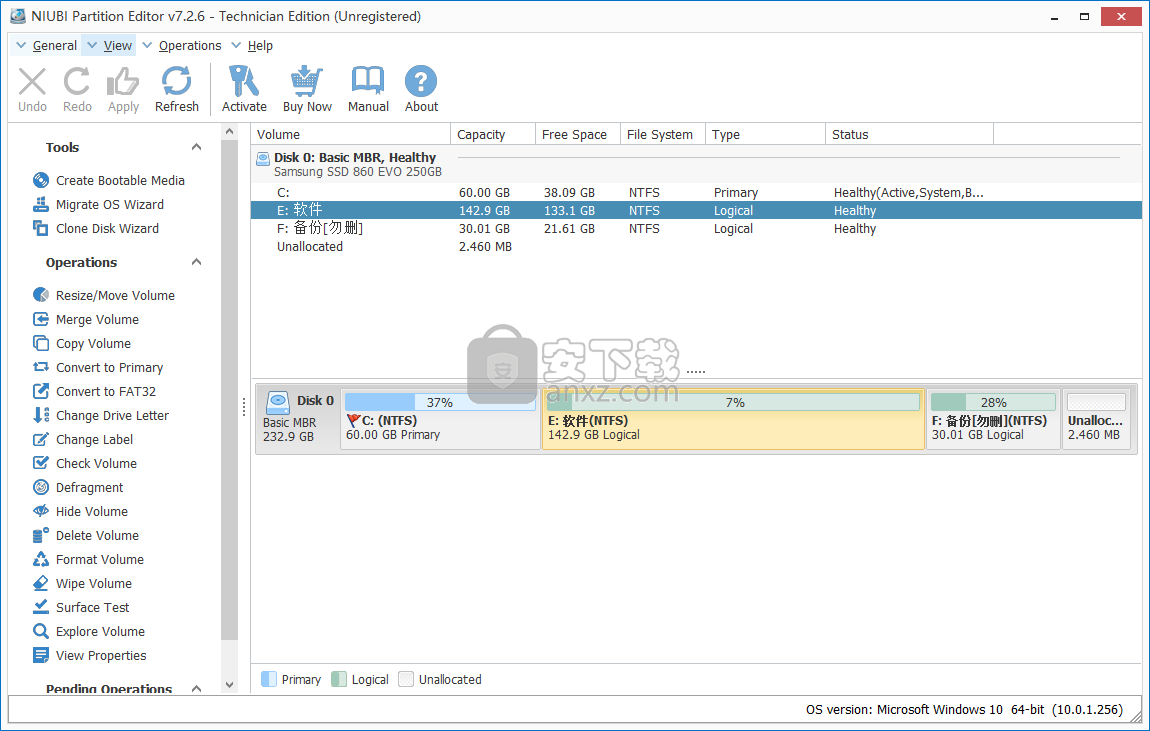
软件功能
重新调整磁盘分区大小
缩小,扩展,移动和合并分区以优化空间使用而不会丢失数据。
分区管理
创建,删除,格式化,资源管理器,复制分区,更改分区标签和驱动器号,设置活动分区等。
转换磁盘分区
将MBR磁盘转换为GPT,将逻辑分区从/转换为主,将NTFS分区转换为FAT32。
系统优化
分区碎片整理,修复文件系统错误,扫描坏扇区,初始化磁盘,查看磁盘/分区属性等。
数据安全
隐藏分区,设置磁盘只读属性,擦除磁盘/分区/未分配空间中的数据。
克隆与迁移
将操作系统迁移到新磁盘,克隆整个磁盘或单个分区以备份或迁移数据.
高级管理
NIUBI分区编辑器可帮助创建,删除,格式化,隐藏分区并执行各种分区操作。
虚拟模式
为了避免错误,您所做的所有操作任务均以虚拟模式列出,您可以在单击“应用”继续之前撤消或重做任何步骤。
支持多个存储
内部/外部硬盘驱动器,Hyper-V,VMware虚拟磁盘,所有类型的硬件RAID阵列均受支持。
可启动媒体
创建可启动的CD / DVD / USB磁盘来进行磁盘分区管理而无需安装。
软件特色
1、NIUBI Partition Editor提供了移动分区的功能
2、支持将C盘的分区转移到D盘使用,支持在一个完整的磁盘上选择合适的空间
3、支持通过驱动器直接合并卷标,提供自定义分区名称以及大小调整
4、支持对卷标的碎片整理。支持二十多种分区的配置功能
5、软件的操作功能都集成在主页的列表上;NIUBI Partition Editor具有提示界面
6、可以轻松地再次在线更换任何脱机磁盘
安装步骤
1、需要的用户可以点击本网站提供的下载路径下载得到对应的程序安装包
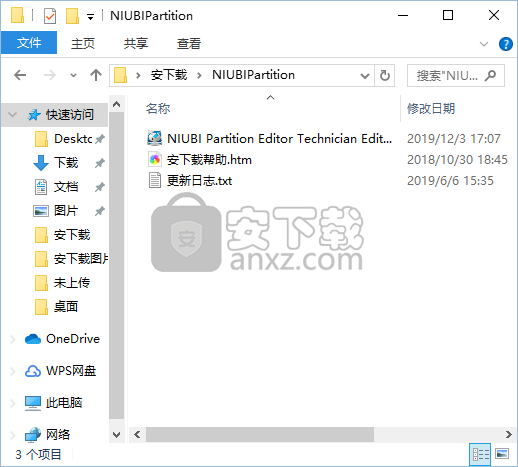
2、通过解压功能将压缩包打开,找到主程序,双击主程序即可进行安装,点击下一步按钮
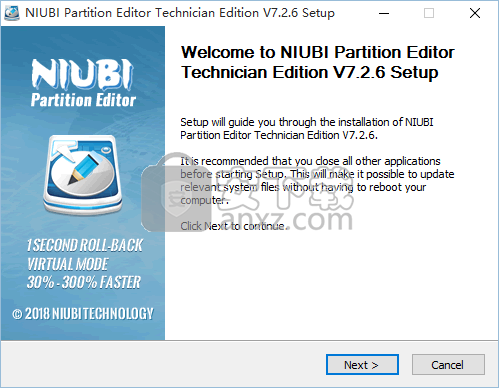
3、用户可以根据自己的需要点击浏览按钮将应用程序的安装路径进行更改
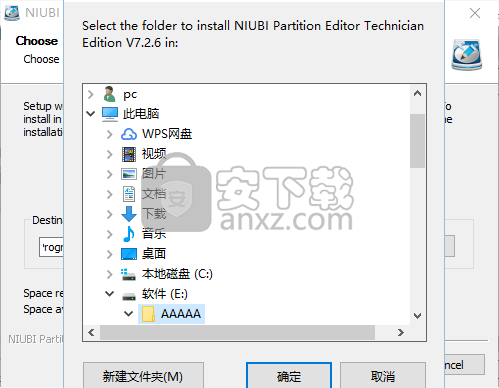
4、等待应用程序安装进度条加载完成即可,需要等待一小会儿
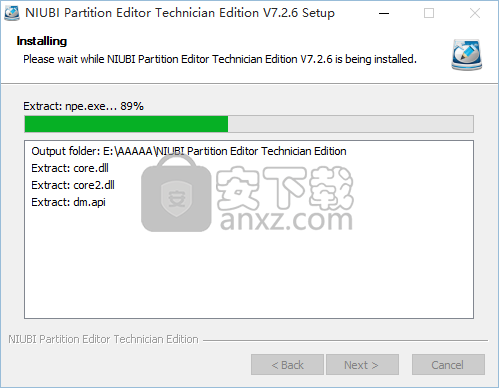
5、根据提示点击安装,弹出程序安装完成界面,点击完成按钮即可
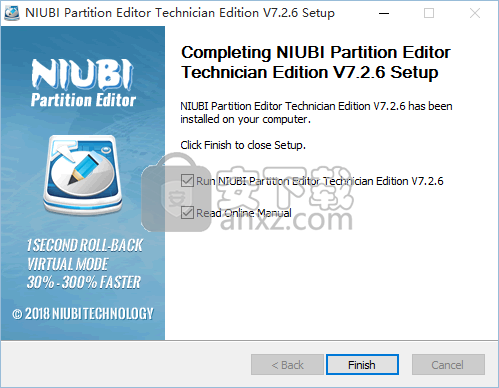
官方教程
如何使用NIUBI Partition Editor调整大小和移动分区
第1部分:其他分区中有可用空间
只要同一磁盘上任何其他分区中都有可用空间,就可以轻松扩展C驱动器。
步骤1:运行NIUBI Partition Editor,右键单击连续驱动器(D :),然后选择“ Resize / Move Volume ”。
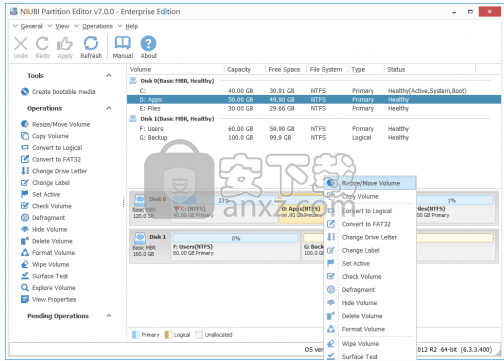
在弹出窗口中,向右拖动左边框以缩小该分区。
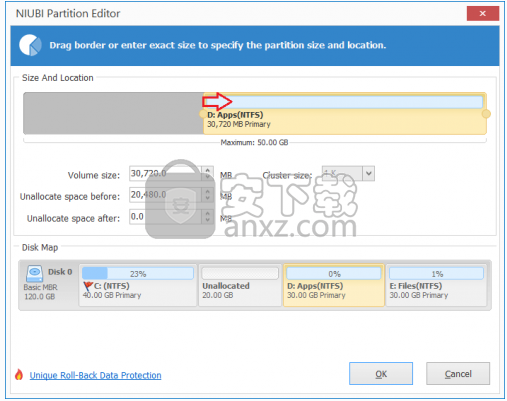
单击“确定”并返回到主窗口,您将在其中看到20 GB在C驱动器后面创建的未分配空间。
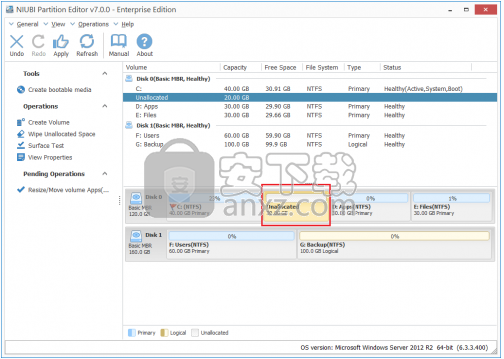
第2步:右键单击C驱动器,然后再次选择“ Resize / Move Volume ”。
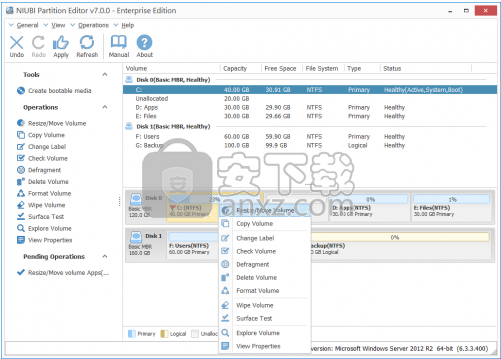
在弹出窗口中,向右拖动右边框以保留此未分配空间。
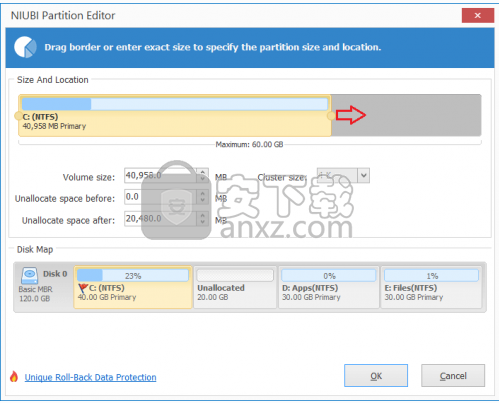
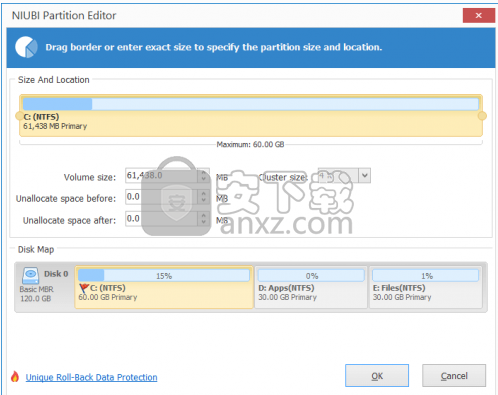
单击“确定”并返回到主窗口,您将在其中看到未分配空间添加到C驱动器中。
第3步:按左上方的Apply执行,完成。
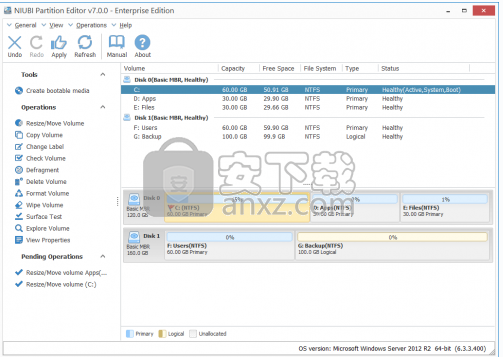
第2部分:移动分区和未分配的空间
如果存在通过删除或缩小卷而生成的未分配空间,则可以移动该未分配空间的位置,然后合并到要扩展的驱动器中。
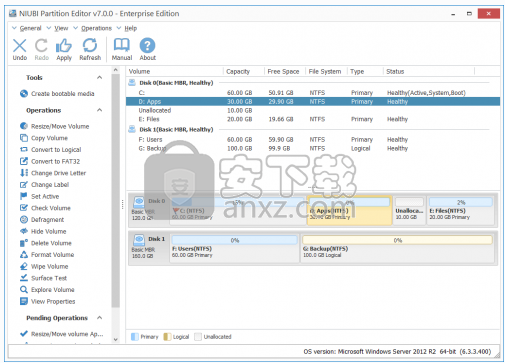
步骤1:右键点击驱动器D :,然后选择“ 调整大小/移动音量 ”。在弹出窗口中,向右拖动该驱动器的中间位置以移动该分区。
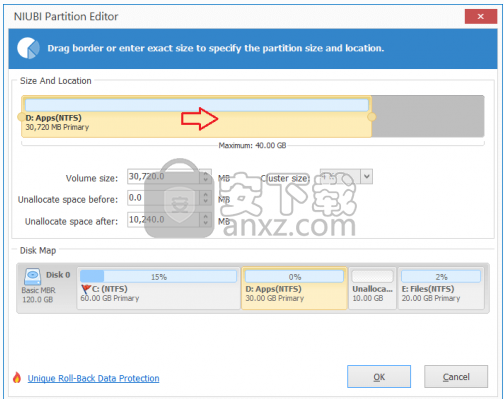
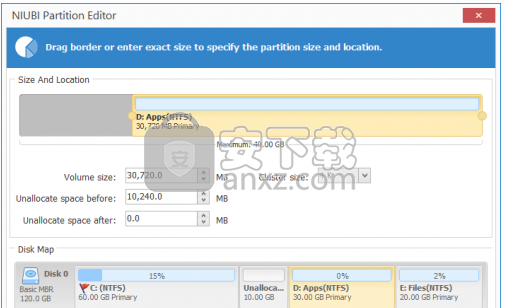
单击“ 确定”并返回到主目录,您将看到未分配空间移到C:驱动器后面。
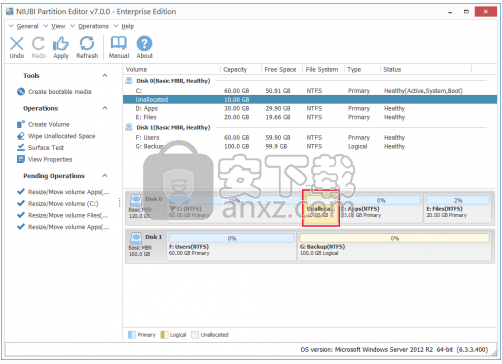
第2步:右键单击C:驱动器,然后选择“调整大小/移动音量”。在弹出窗口中,向右拖动右边框以保留“未分配”空间。
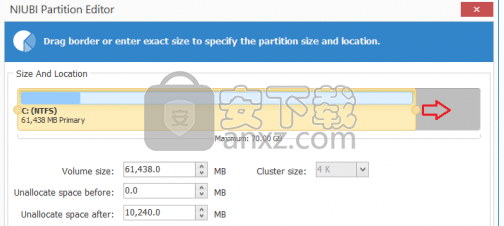
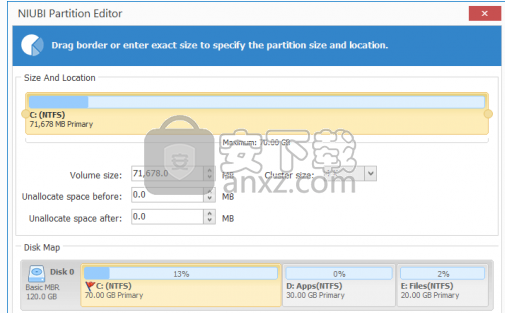
步骤3:单击OK(确定)并返回主窗口,您将在其中看到C驱动器通过合并Unallocated空间而扩展。记得按左上方的Apply(应用)执行。
注意:
左下方“ 待处理操作 ”面板上列出的操作标有
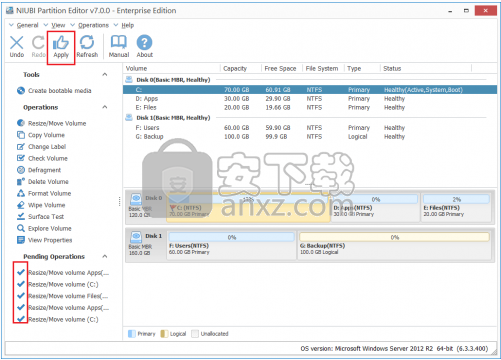
如何使用NIUBI Partition Editor合并分区
该页面显示了如何使用NIUBI Partition Editor合并分区。作为最安全的Windows分区软件,NIUBI Partition Editor可以将卷组合在一起而不会丢失数据。
步骤1:下载并安装NIUBI Partition Editor,右键单击要合并的驱动器(这里是驱动器E :),然后选择“ 合并卷”功能。
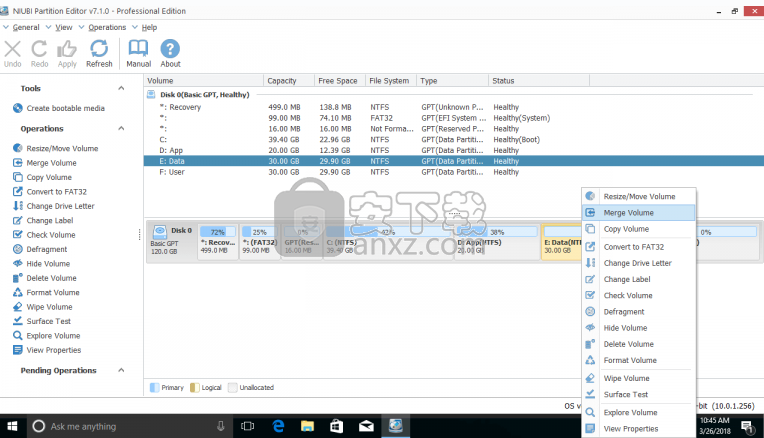
步骤2:单击驱动器D和E前面的复选框,然后选择“将选定的卷合并到 D”。
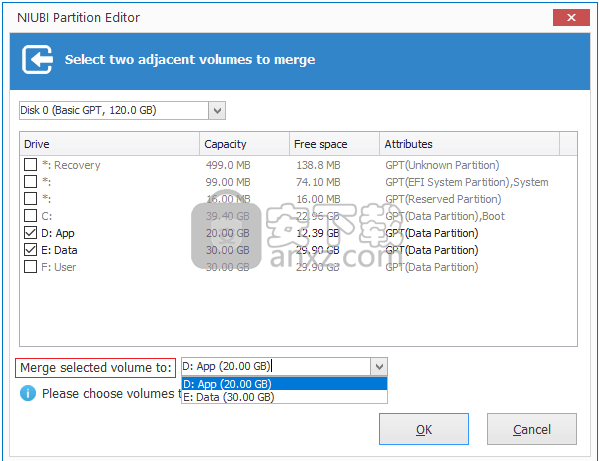
驱动器E将合并到D中,单击左上方的Apply执行。
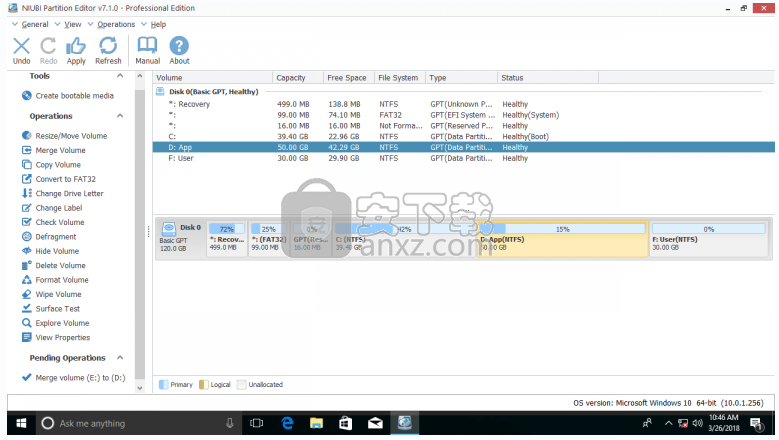
在Windows资源管理器中打开驱动器D,驱动器E中的所有文件将自动移动到D中的一个文件夹,该文件夹名为E到D(带有日期时间)。
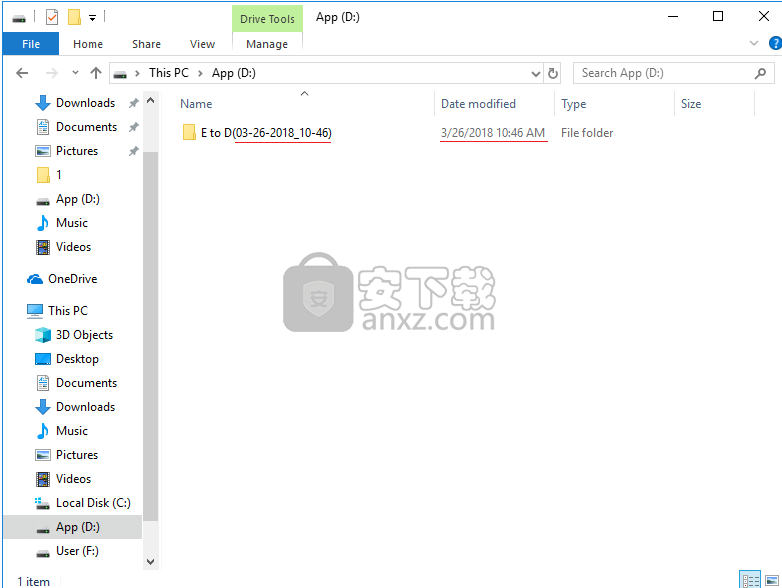
合并卷注释:
1.对于数据驱动器,您可以不受限制地选择合并到任一驱动器。但是,如果要将数据卷合并到系统C驱动器,则不能选择该数据卷作为目标。为了避免导致系统启动失败的错误操作,NIUBI分区编辑器已禁用将系统驱动器合并到数据分区。
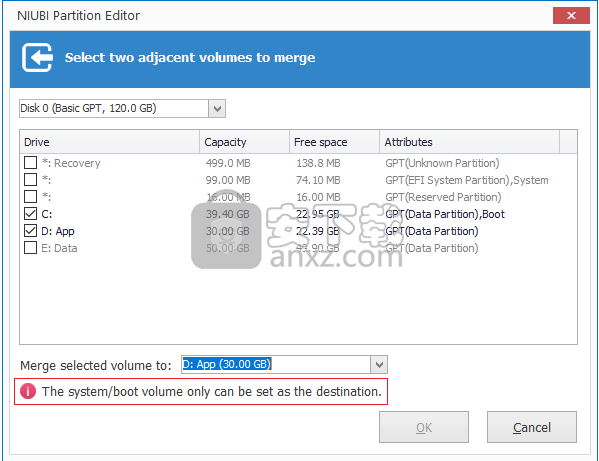
2.为避免系统启动失败,您无法合并保留分区或其他系统所需分区。如果这样做,将会看到错误“ Unsupported file system format ”。
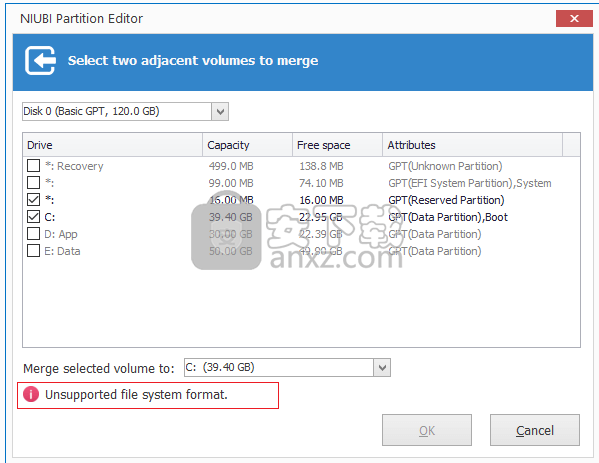
人气软件
-

Paragon Alignment TooL 36.12 MB
/简体中文 -

FirstChip MpTools(一芯u盘量产工具) 7.28 MB
/简体中文 -

Parted Magic(磁盘工具箱) 783 MB
/简体中文 -

Paragon Hard Disk Manager 17(磁盘管理工具) 301 MB
/简体中文 -

硬盘低级格式化工具(Hard Disk Low Level Format Tool) 0.58 MB
/英文 -

一芯fc1178bc量产工具 4.58 MB
/简体中文 -

fat32format(Fat32格式化工具) 0.18 MB
/简体中文 -

慧荣主控开卡工具 33.5 MB
/英文 -

硬盘哨兵 Hard Disk Sentinel Pro 47.1 MB
/简体中文 -

SanDisk SSD Toolkit(闪迪固态硬盘工具箱) 18.1 MB
/简体中文


 阿里云盘PC版 6.6.0
阿里云盘PC版 6.6.0  悦库网盘 v5.6.8
悦库网盘 v5.6.8  硬盘测速 CrystalDiskMark v8.0.4c 中文
硬盘测速 CrystalDiskMark v8.0.4c 中文  Arsenal Image Mounter Pro(磁盘挂载器) v3.0.64 免费版
Arsenal Image Mounter Pro(磁盘挂载器) v3.0.64 免费版  AweEraser Enterprise(数据擦除软件) v4.1 (附安装教程)
AweEraser Enterprise(数据擦除软件) v4.1 (附安装教程) 






